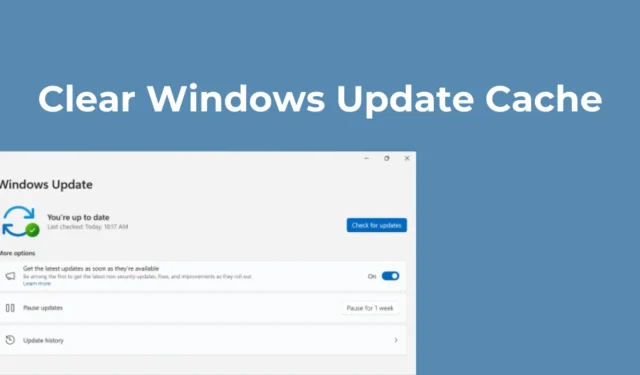
Les mises à jour de Windows 11 peuvent parfois occuper jusqu’à 15 Go d’espace de stockage sur votre appareil. Chaque fois qu’une mise à jour Windows est disponible, de nombreuses choses se passent en arrière-plan.
L’outil de mise à jour télécharge les mises à jour et stocke les fichiers dans un emplacement spécifique pour l’installation. Si vous choisissez d’installer les mises à jour, Windows 11 conservera toujours les anciens fichiers pour la restauration.
De telles choses peuvent rapidement utiliser votre espace disque ; par conséquent, il est recommandé de vider périodiquement le cache de mise à jour sous Windows 11. Vider le cache de mise à jour libérera certainement un bel espace de stockage sur votre ordinateur.
1. Effacer manuellement le cache de mise à jour
Vider manuellement le cache de mise à jour est l’option la plus simple, surtout si vous ne vous sentez pas à l’aise avec les outils ou la ligne de commande. Voici comment le faire manuellement sous Windows 11.
1. Appuyez sur la touche Windows + R de votre clavier. Dans la boîte de dialogue EXÉCUTER, tapez services.msc et appuyez sur Entrée.
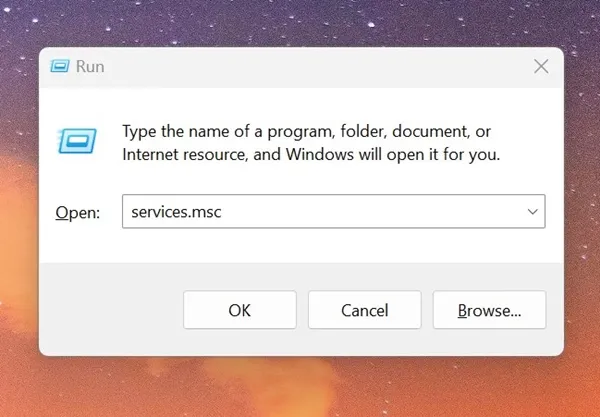
2. Recherchez le service de mise à jour Windows et double-cliquez dessus.
3. Dans les propriétés de Windows Update, cliquez sur Arrêter .
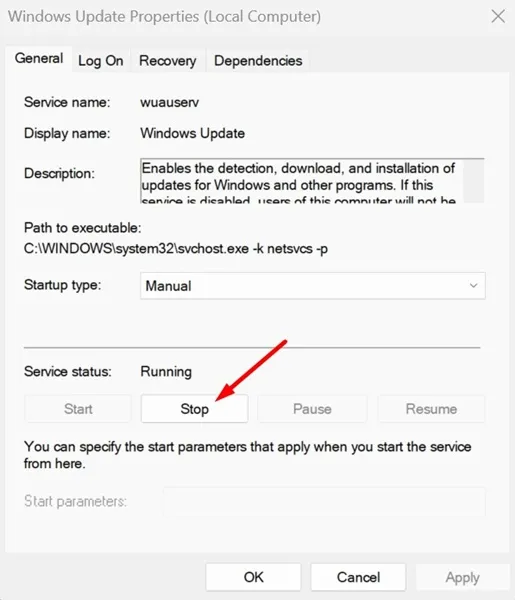
4. Ensuite, appuyez à nouveau sur le bouton Touche Windows + R pour ouvrir la boîte de dialogue EXÉCUTER.
5. Cette fois, copiez et collez ce chemin et cliquez sur OK.
C:\Windows\SoftwareDistribution\Télécharger
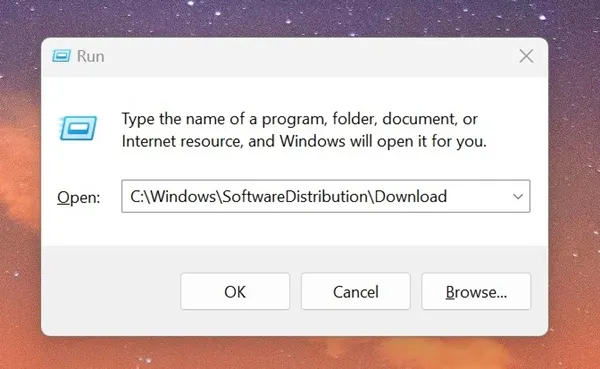
6. Dans le dossier SoftwareDistribution, appuyez sur le bouton CTRL + A pour sélectionner tous les fichiers. Une fois sélectionné, faites un clic droit et sélectionnez Supprimer .
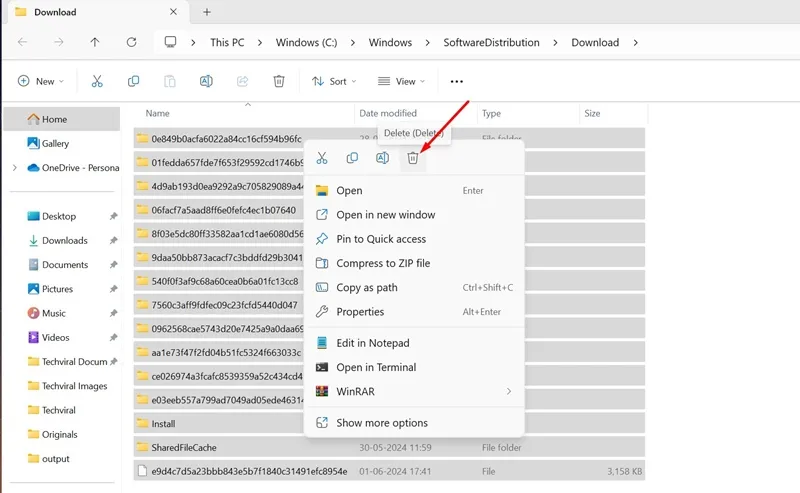
7. Après avoir supprimé les fichiers, videz la corbeille .
8. Ensuite, appuyez sur Touche Windows + R pour ouvrir la boîte de dialogue EXÉCUTER. Tapez services.msc et appuyez sur Entrée .
9. Recherchez le service Windows Update et double-cliquez dessus. Dans l’état du service, cliquez sur Démarrer.
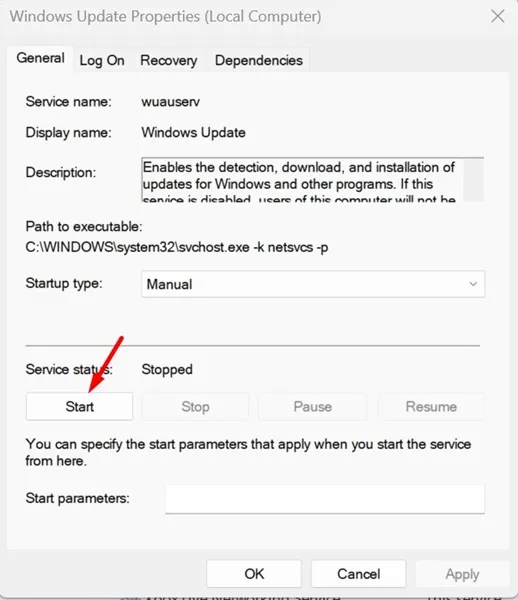
2. Effacer le cache de mise à jour sur Windows 11 avec l’outil de nettoyage de disque
Vous pouvez également utiliser l’outil de nettoyage de disque sur Windows 11 pour vider le cache de mise à jour. Voici comment utiliser l’utilitaire de nettoyage de disque pour vider le cache de mise à jour.
1. Tapez Nettoyage de disque dans la recherche Windows 11. Ensuite, ouvrez l’ application Nettoyage de disque à partir de la liste des résultats de la meilleure correspondance.
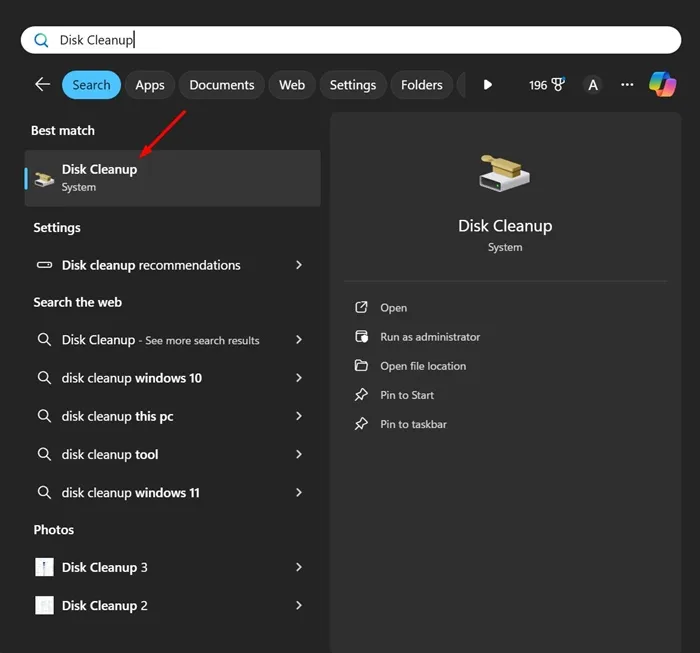
2. Lorsque le nettoyage de disque s’ouvre, cliquez sur Nettoyer les fichiers système .
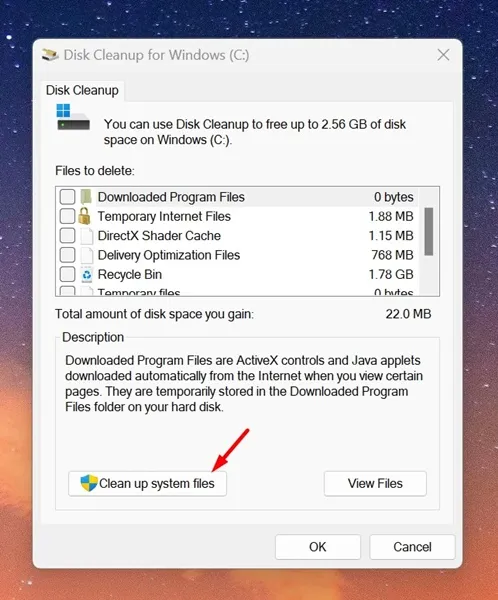
3. Décochez d’abord toutes les options sélectionnées, puis cochez « Windows Update Cleanup »
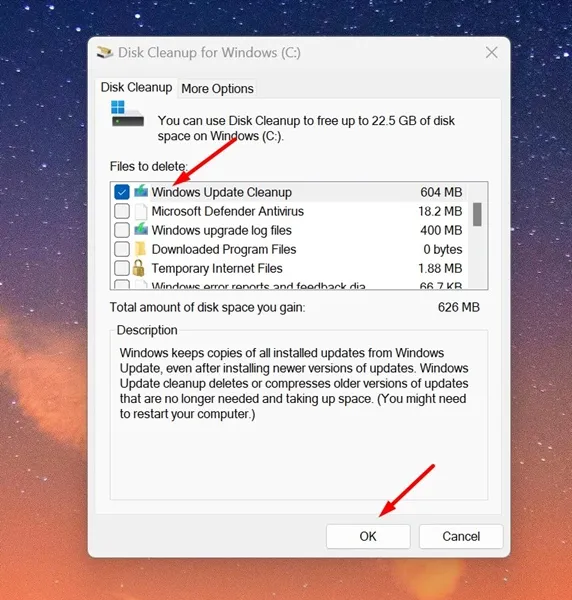
4. Une fois terminé, cliquez sur OK .
5. À l’invite de confirmation, sélectionnez Supprimer les fichiers .
3. Effacer le cache de mise à jour Windows à l’aide de l’invite de commande
Si vous êtes à l’aise avec les outils de ligne de commande, vous pouvez utiliser l’invite de commande pour vider le cache de Windows Update. Voici ce que vous devez faire.
1. Tapez CMD dans la recherche Windows 11. Ensuite, faites un clic droit sur CMD et sélectionnez Exécuter en tant qu’administrateur .
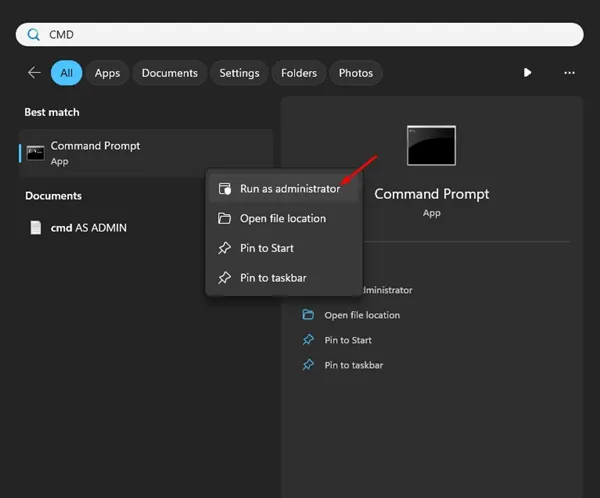
2. Lorsque l’invite de commande s’ouvre, exécutez ces deux commandes pour arrêter le service Windows Update.
- arrêt net wuauserv
- bits d’arrêt net
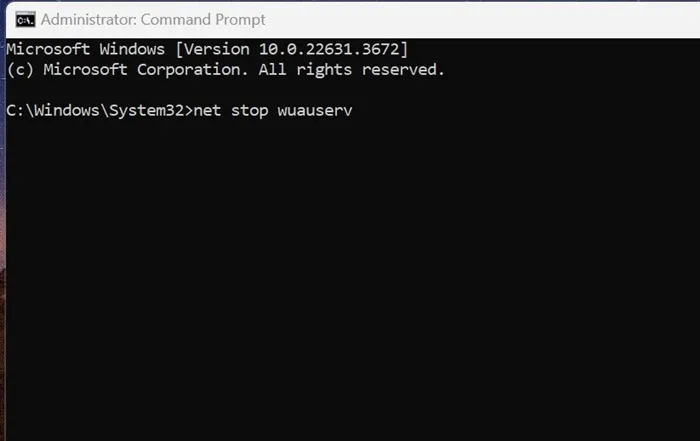
3. Après avoir exécuté les deux commandes, exécutez cette commande.
cd %windir%\SoftwareDistribution

4. Une fois terminé, exécutez cette commande pour supprimer le cache Windows Update.
del /f /s /q *.*
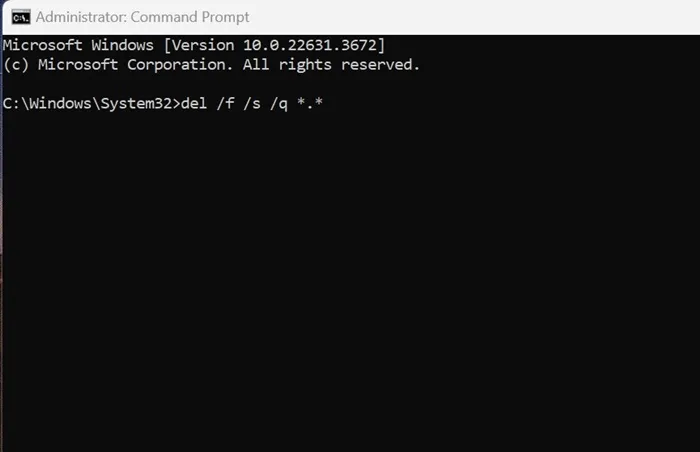
5. Après avoir supprimé le cache Windows Update, vous devez redémarrer les services Windows Update. Pour ce faire, exécutez ces deux commandes une à une.
- démarrage net wuauserv
- bits de démarrage net
4. Créez un script pour vider le cache de Windows Update
Si vous souhaitez un moyen plus rapide de vider votre cache de mise à jour, il est préférable de créer un fichier batch à partir de commandes. Chaque fois que vous souhaitez libérer de l’espace disque, exécutez simplement ce fichier batch. Voici ce que vous devez faire.
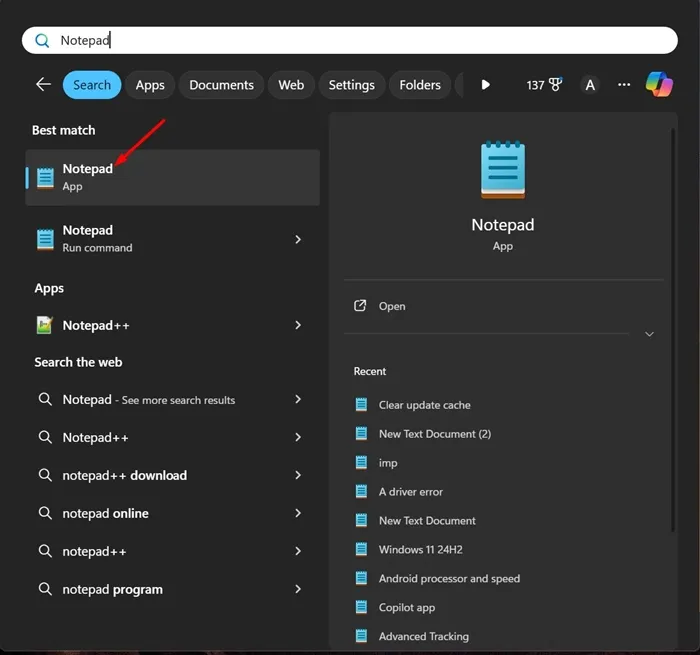
net stop wuauserv
bits d’arrêt net
cd %windir%\SoftwareDistribution
supprimer /f /s /q *.*
démarrage net wuauserv
bits de démarrage net
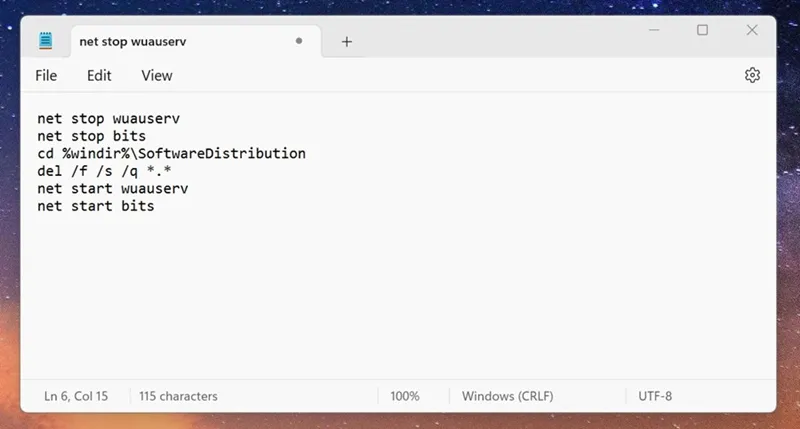
3. Ensuite, sélectionnez Fichier > Enregistrer dans la barre de menu.
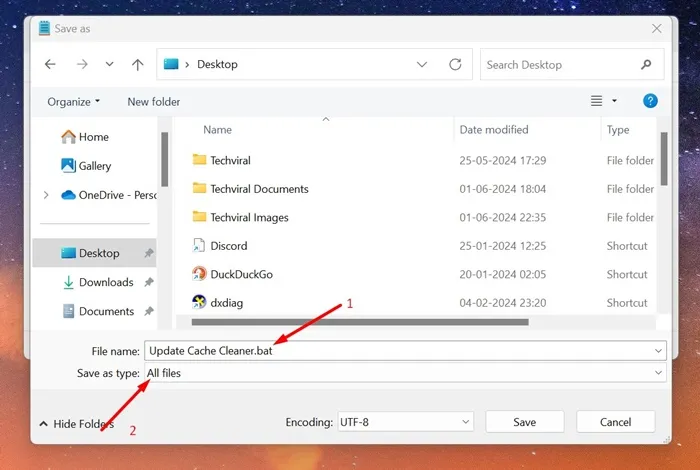
5. Le fichier batch sera créé sur votre bureau. Lorsque vous souhaitez l’exécuter, cliquez avec le bouton droit sur le fichier batch et sélectionnez Exécuter en tant qu’administrateur.
Voici quelques moyens simples de vider votre cache de mise à jour sous Windows 11. Si vous avez besoin d’aide supplémentaire pour vider votre cache de mise à jour, faites-le nous savoir dans les commentaires. De plus, si vous trouvez ce guide utile, partagez-le avec d’autres.




Laisser un commentaire